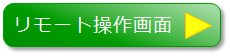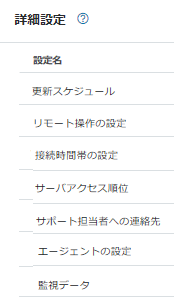MobiControl評価版の設定
MobiControlを、ご評価いただける機会を賜り、まことにありがとうございます!
次の順序で設定をしてください。
1. 管理コンソールへのログイン |
|
ブラウザで、MobiControl v14 試用版サーバのURLへアクセスします。
「MobiControl評価版のご案内」メールに記載したユーザ名とパスワードを入力してください。 |
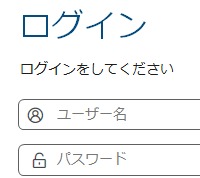 |
2. 端末グループの作成 |
貴社の名前をルートグループ名として登録してあります。その右端の三点リーダーを
クリックすると、メニューが現われます。
その中の「グループの登録」を選択すると、(図1)のようなポップアップが現われます。
(図1)
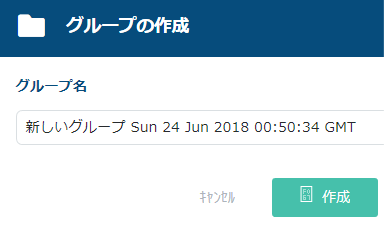
|
その端末グループ名の右端の三点リーダーをクリックすると、その下の端末グループを登録することができます。
MobiControlでは、端末グループ単位で、端末の設定や働きかけをすることができます。 貴社の組織を反映させた端末グループを作成し、上位階層のグループに設定をすることで、 多くの設定値を下位階層のグループにも適用ができます。端末毎でも設定もできますが、 下位組織は上位組織の設定を継承することが多いため、グループ単位で設定することで 全体の設定作業工数を減らすことができます。 端末グループの作成方法は、端末グループの作成を参照ください。 | (図2)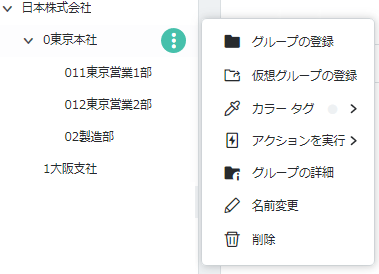 |
3. 端末登録ルールの作成 |
| 端末グループ(部課)毎に、端末登録ルールを作成します。端末登録ルール作成後、登録ID及び登録用URLが生成されます。 これを端末をセットアップする人に伝えます。登録用URLをQRコードに変換し、それを端末で読み取らせることも考えられます。 |
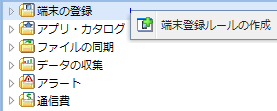 |
詳しくは、下表のリンク先をご参照ください。
| iOS または macOSコンピュータ | Apple製品の端末登録ルールの作成 |
| Android | Android端末登録ルールの作成 |
| ADで本人認証できる環境での Windows 10 PCの場合 | Windows Modernの端末登録ルールの作成 |
| ADで本人認証できる環境にない Windows PCの場合 | Windows Classicの端末登録ルールの作成 |
| Windows Embedded | Windows Embeddedの端末登録ルールの作成 |
| Linux(Ubuntu、Raspbian) | Linuxの端末登録ルールの作成 |
ご留意
- 試用版では、Windows Modernの設定はできません。貴社のAD(Active Directory)サーバとの連携が必要だからです
-
Android端末登録ルールの作成のダイアログの中で、管理者のGoogleアカウントを問う
画面が現われます。その画面では、「管理されたAndroid端末で登録中の
Googleアカウントの追加をスキップします」を選択してください。
その他の選択肢を採用するには、貴社とGoogleとの間の契約が必要だからです。
4. 端末のMobiControlサーバへの登録 |
端末のOSや設定モードにより登録手順が異なります。下表の各々のリンクをクリックして、その登録手順をご参照ください。
| 所属する端末グループを 端末に指示する方法 |
既に初期設定済みの端末やPCを MobiControlサーバに登録 |
端末を初期設定し、そのプロセスで MobiControlサーバに登録 |
|
MobiControlエージェントを インストールし、 その後に登録用IDを 端末に入力 (またはQRコード読取り) |
| |
|
登録用URLで端末に指示。 手入力、QRコード読取り またはApple DEPサーバが 伝達 |
iOS(監視モード) (Apple DEP サーバが 端末に登録用URLを伝達) | |
|
MobiControlエージェントの インストーラに iniファイルを読み取らせて 所属端末グループを指示 |
|
ご留意
試用版では、iOS端末を監視モードとして設定することができません。貴社とApple社との間で
DEPに関する契約が必要だからです。
これで、基本的な設定は完了です。これから次のことができるようになります。
- 端末の状況を視る
- 端末に働きかける
- 端末の設定(アプリの配信/インストール、VPN/WiFi設定、セキュリティ設定、アラート設定など)
5. 端末を視る |
|
端末ユーザの名前やメールアドレス、端末のOSバージョン、アプリ、端末の地理的位置、エラーログなど様々な端末情報を視ることができます。
詳しくは、次のページを参照ください。 |
6. 端末に働きかける |
7. アプリ・カタログの作成によるアプリの配付 |
端末で使用する業務アプリのカタログを作成します。端末ユーザはカタログのアプリアイコンをタップするとインストールができます。
他社に使われたくない社内向けに開発したアプリを、Apple AppストアやGoogle Playストアを使わず
端末に配付できます。詳しくは、次のページを参照ください。
|
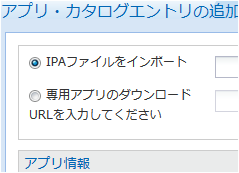 |
ご留意
Android端末をAndroid Enterpriseモードとして設定する場合、試用版では、アプリカタログルールの
設定ができません。managed Google Playストアへ管理者モードでアクセスするための契約が、貴社とGoogle社との間で
必要だからです。
8. アプリパッケージによるサイレント・インストール |
|
アプリをパッケージ化し、それを、端末にプッシュ配付します。
アプリカタログとは別の方法でのアプリ配付手段です。端末ユーザの手を煩わずサイレント・インストールをします。
パッケージ化には、MobiControl Package Studio(無償プログラム)を使います。そのパッケージを構成プロファイルへ積み込みます。 詳しくは、「パッケージのプロファイルへの積込」を参照ください。 iOS端末、Profile Owner ModeのAndroid Enterprise端末、及び、MacOSコンピュータ以外の端末/PC/デバイスに、パッケージを送ることができます。 |
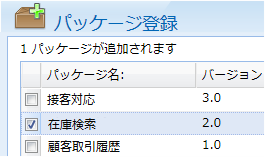 |
|
|
9. 構成プロファイルの作成 |
端末グループが持つべき様々な挙動設定値をここで、設定します。
セキュリティ対策、社内WiFiやVPNの設定、社内のリポジトリサーバへのアクセスに関する設定などです。
詳しくは、次のページを参照ください。
詳しくは、次のページを参照ください。
- Apple製品の構成プロファイル
- Android端末の構成プロファイル
Windows PCの構成プロファイル- Windows Classicでの ランチャーの登録
- Windows Embeddedの構成プロファイル
Android Plusの構成プロファイルのメニュー
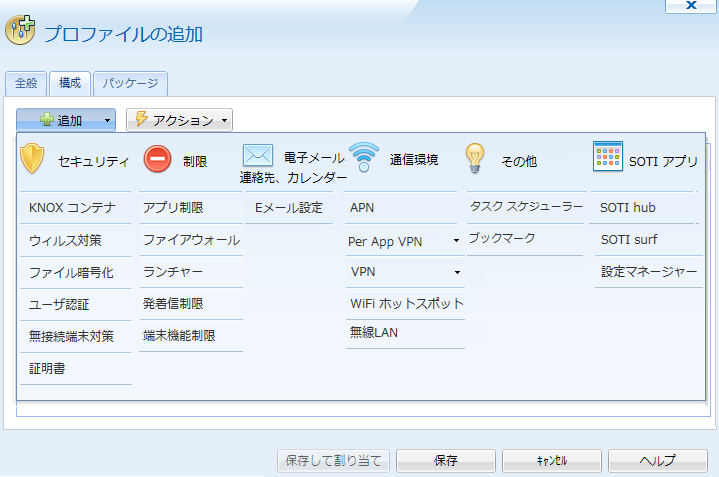
|
|
10. 詳細設定 |
| 端末からMobicontrolサーバへのアクセス(チェックイン)の時間間隔などを設定します。 |
Android端末の |
iOS端末の |
11. アラートルールの設定 |
|
端末に何らかの異常や変化があったときに、MobiControlは端末の所属グループを自動的に変更します。
変更先のグループの構成プロファイルで、例えば「カメラ機能停止」と設定してあれば
当該端末では、カメラ撮影ができなくなります。
iOS端末やAndroid端末のアラートのトリガーの1つとして、ジオフェンス(仮想的な地理上の囲い)があります。 会社の事業所をジオフェンスとして登録しておけば、端末を事業所に持ち込んだときの情報漏洩対策上の機能制限を当該端末に加えることができます。 例えば、社内PCからUSBケーブル経由での情報抜き取りなどを不能にします。 Windows10では、標的型攻撃に対する防御としての正常性に異変があればアラートの対象とします。 詳しくは、次のページを参照ください。 |
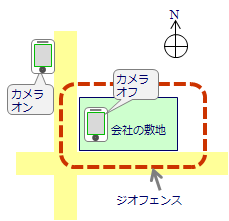 |
12. その他のルールの作成 |
「3.端末登録ルール」「7.アプリ・カタログルール」「11.アラートルール」
以外のルールを設定します。
|
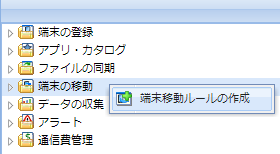 | ||||||||
|
MobiControlでは、 端末がアラートになったり、職場内(ジオフェンス)に入ったり、指定データやIPアドレスが特定の値になったりすると、 その構成プロファイルとルールと詳細設定を自動変更することができます。 そのためには、当該端末の所属する端末グループの移動を行います。
これは、セキュリティ対策でもあり、端末の運用管理のためにも有用な機能です。 | |||||||||
13. コンテンツライブラリの作成 |
| 端末に配付する文書などを、サーバにライブラリとして格納します。業務に必要なファイルの配付です。 端末ユーザは、随時、これをダウンロードします。文書、音声ファイル、動画を格納します。 iOS端末、Android端末で利用可能です。 |
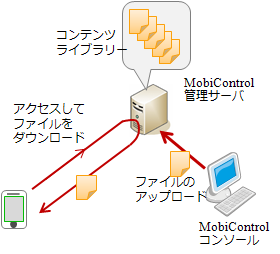 |
14. レポートの生成 |
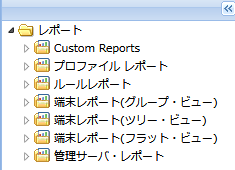 |
MobiControlは、様々なレポートを生成します。下辺の「レポート」タブを押します。 |
 | |
MobiControlの設定分野は、大きく分けて「構成プロファイル」と「ルール」と「詳細設定」の3つがあります。 詳しくは、「構成プロファイルとルールと詳細設定」を参照ください。 これ以外に、端末にインストールさせる業務アプリや端末で使うデータファイルの配付準備もします。
スマホやタブレットに業務アプリを設定すると、貴社の生産性を上げることができ、顧客満足度も高められます。
MobiControlは、App StoreやGoogle Playを経由せずに、社外に公開したくない貴社独自のアプリを配付し、そしてバージョンアップをする ソリューションを用意しています。また、端末ユーザの手を煩わさずにできるサイレント・インストールの ツールも用意しています。
MobiControlは、App StoreやGoogle Playを経由せずに、社外に公開したくない貴社独自のアプリを配付し、そしてバージョンアップをする ソリューションを用意しています。また、端末ユーザの手を煩わさずにできるサイレント・インストールの ツールも用意しています。
一方、端末紛失や標的型攻撃や社内PCからの情報流出に対して、MobiControlは十全な対策を用意していることも、ご実感いただけると存じあげます。